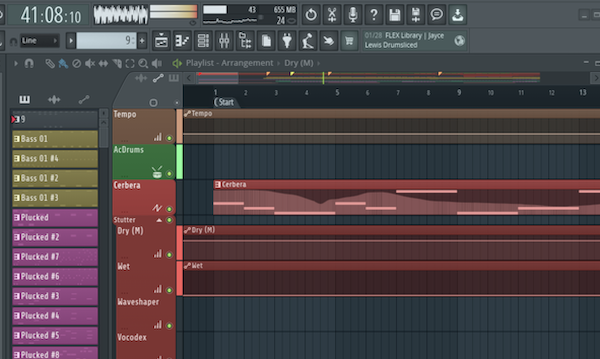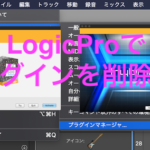以前の投稿でWindows用のFLStudioのデモ版のアプリケーションが
ArchLinuxベースのLinuxであるGarudaLinux上のWineで動作した記事を書きました。
今回はその続編となります。
その後、再起動したところ、
GarudaLinuxのメニューにもFLStudioのアイコンが表示されました。
また、MIDIキーボードをUSB接続した状態で起動すると、こちらもばっちり認識して、
使うことも可能でした。
設定方法は以下になります。
FL StudioにてMIDIキーボードを設定する
以下の画像のようにOPTIONメニューから「MIDI Settings」を選択し、
MIDI設定ウインドウを表示させます。

AKAI MPK miniを「Enable」状態にする
次に以下の画像のように「Enable」ボタンが緑になるように、クリックします。
すると認識しているリストの中のMIDIキーボード(ここではAKAI MPK mini)
の右欄に電源ONマークが付きます。これで設定はOKです。
トラックを追加して鍵盤を叩くと音が鳴ると思います。
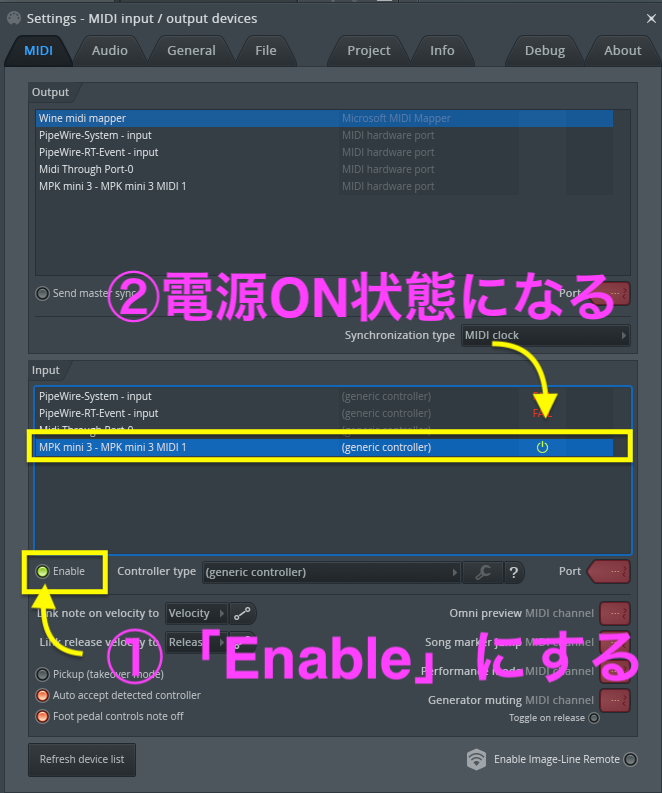
音が遅延しないようにする
さて、次は音が遅延しないように設定しましょう。
i最初の状態だと鍵盤を叩いた際に音が若干ですが遅延するのです。
筆者は最初はWine経由だから音が遅延するのは仕方ないかな、
これくらいならと思っていましたが、またまたOPTIONからAudioSettingsで、
設定修正することで全く遅延しなくなりました。
それでは、対応方法を紹介します。

AudioのDeviceを「FL Studio ASIO」にする
最初はここの設定はPrimarySoundDriverとなっていますが、
これを「FL Studio ASIO」へ変更しましょう。
これで全く遅延しなくなりますので、リアルタイム演奏が可能になるかと思います。

まとめ
今回はGarudaLinux上のWineでFLStudioを動作させた後の、
MIDIキーボード環境の設定についての紹介となりました。
AKAI MPK mini mk3だけでなく、M-Audio Oxygen Pro miniでも可能です。
何かの参考になれば幸いです。
それでは!